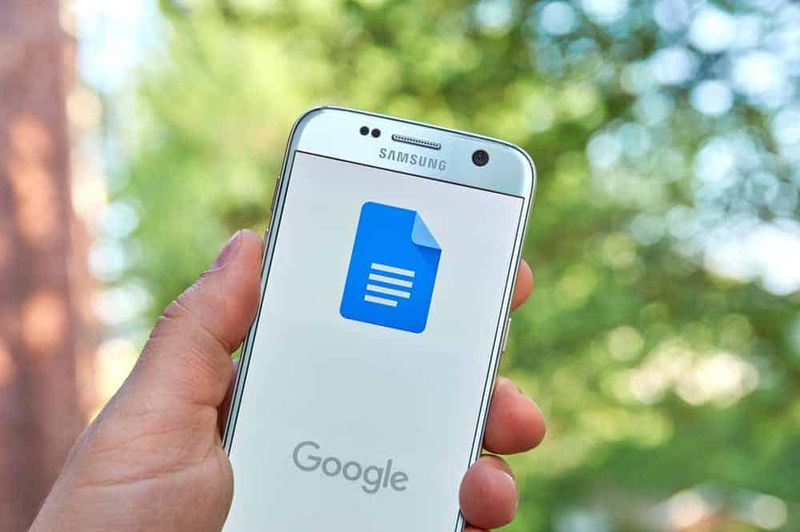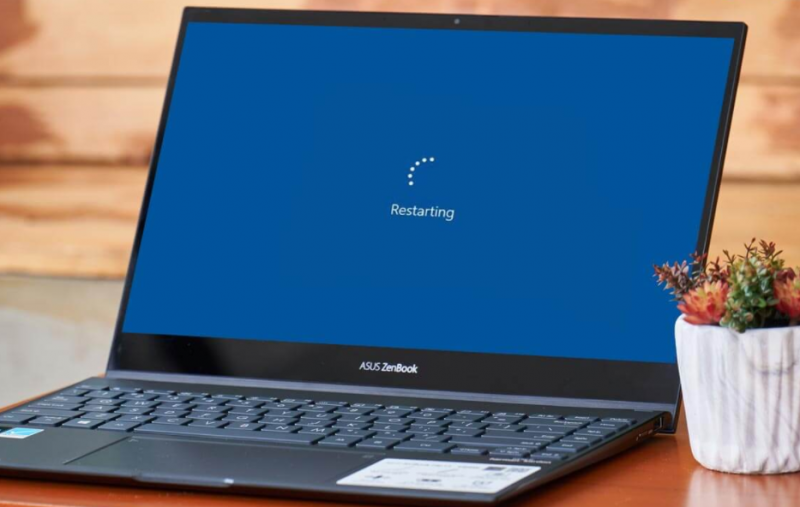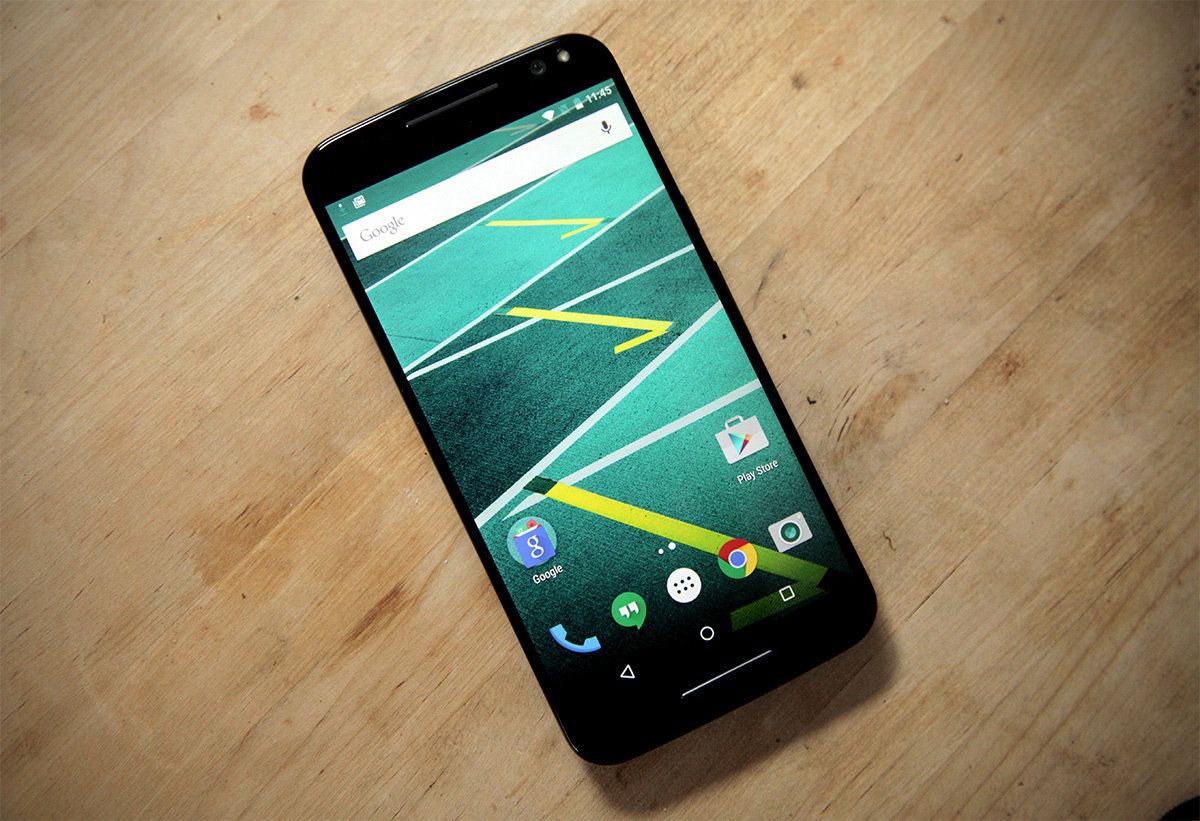Kuidas kuvada vihmamõõturnahku kahes monitoris

Kas soovite kuvada Rainmeteri nahad kahesuguses monitoris? Kui jah, siis olete õiges kohas. Kasutajad valivad Rainmeteri nahad selle põhjal, millist teavet nad näitavad, kuidas teavet kuvatakse ja kui hästi need teie töölaua välja näevad. Rainmeter on üks hämmastavaid ja populaarsemaid tööriistu Windowsi kohandamiseks. Tööriist on endiselt sama populaarne kui kunagi varem. Kuid need nahad on hämmastavad, nii palju, et nad saavad teie arvuti teisendada millekski, mis on hoopis teistsugune. Inimesed, kes on eriti innukad Windowsi modifitseerimise vastu, kasutavad hämmastava töölaua loomiseks või Windowsi teema täielikuks ülevaatamiseks sageli erinevaid nahka. Kui soovite lisada veidi teavet oma Windows 10 töölauale või otsite täiustatud kasutajaliidese jaoks sobivaid nahku, tasub neid Windows 10 Rainmeteri nahku vaadata.
Need ei ole täpselt mõeldud kahe monitori jaoks. Samuti võite naha asetada mis tahes monitorile, mis teile meeldib, kuid kui soovite Rainmeteri nahku näidata kahel monitoril, proovige kasutada väikest lahendust. See pole midagi keerulisemat kui kaustast koopia tegemine. Laske edasi liikuda ja kontrollige, kuidas Rainmeteri nahku kuvada kahekordsel monitoril!
kuidas saada nintendo switchi teemasid
Vaata ka: Määrake kahele kuvarile erinevad eraldusvõimed - kuidas seda teha
Kuidas kuvada vihmamõõturnahku kahes monitoris

Esialgu valige Rainmeteri nahad, mida soovite kahesugustel monitoridel kasutada. Kui teil on kasutusel erinevad nahad, otsige nende nimed, mida soovite kõigil oma monitoridel kasutada. Järgige alltoodud samme, et kuvada Rainmeteri nahad kahesuguses monitoris!
p90x pulsi sobivusest
- Minge File Exploreris järgmisse asukohta.
C:UsersYourUserNameDocumentsRainmeterSkins
- Seejärel looge koopia kõigist nahakaustadest, mida soovite kahes töölaual kasutada. Soovi korral saate selle ümber nimetada millekski muuks, mis näitab, et see on teise naha koopia. Kuna teie arvuti kasutajaliidesel pole vahet.
- Väljuge ja taaskäivitage Rainmeter.
- Kui olete Rainmeteri edukalt taaskäivitanud. Seejärel saate seda paremklõpsata ja minna Skinsi juurde. Seejärel näete, et lisaks kõigile teie installitud nahkadele on olemas ka teie loodud koopia. Lülitage nahk sisse ja põhimõtteliselt on teil kaks juhtumit.
- Naha erinevad elemendid saate asetada kahele kuvarile.
- Samuti saate seda lahendust korrata mis tahes arvul kuval, mida kasutate. Ainus piirang on monitoride koguarv, mida saate arvutiga ühendada, kuid nahku ise saab hõlpsasti uuesti ja uuesti kopeerida.
Edasi;
Kui soovite mingil põhjusel sama nahka, kuid erinevates variatsioonides, võite nende hankimiseks kasutada sama nippi. Muidugi pakub nahk ka teie jaoks lubatud variante. See tehnika dubleerib nahka ainult sellisena, nagu see on. See ei muuda selle väljanägemise osas midagi.
Kui olete oma nahka käsitsi muutnud ja seejärel selle kausta kopeerinud, kopeeritakse muudatused, kuna INI-fail on sama. Kui teete naha INI-failis muudatusi pärast sellest koopia tegemist, muudatusi ei tehta ja peate need uuesti tegema kopeeritud naha INI-faili.
Sellest kõigest tuleb muidugi tulemustasu. Kui teie arvutil pole ressursse erinevate nahkade käitamise toetamiseks, siis selle jõudlus venib. Iga teie tehtud nahakoopia sarnaneb teie arvutis teise naha käivitamisega.
Vaata ka: Parim Linuxi veebikaamera: kõik, mida peate teadma
Parimad vihmamõõtja nahad:

P I L E U S Süit
See erineb kõigist ülejäänud oma välimuse tõttu. Alati, kui mõtleme Windows 10 peale, mõtleme poolläbipaistvatele efektidele, ühevärvilistele kastidele ja tasasele kujundusele. See nahanäidis, mida te ei soovi kõike tasandada ja kasti panna, et see tunduks Windows 10-s hea. Samuti lisab see lamedale kasutajaliidesele parima esteetika. Vidinates on fondi vaikemõõt natuke väike ja see ei pruugi tumedal taustal hea välja näha, kui te fondi värvi ei muuda.
samsung s6 eemaldage sim-kaart
Obsidian
Obsidian on lihtne või tavaline nahk, millel on põhiline kuupäev, kellaaeg, protsessor, võrk, draiv ja ilmavidinad. Kui vajate tavalist nahka, mis tundub hea Windows 10 kuid ei saa kopeerida täpset kasutajaliidest nagu Win10 vidinad, see on see. See ei sisalda palju kohandamisvõimalusi nagu Win10 vidinad ja soovite seda kasutada teiste nahkadega, kui soovite oma töölauda muuta. Vidinad on aga ääristatud, nii et need tunduvad head nii heledal kui ka tumedal taustal.
Elementaarne
Elementaarne on parim tasakaal stiliseeritud ikoonide või loetavate tekstipõhiste vidinate vahel. Kui teile ei meeldi arvuti töölaual midagi liiga hullu, kuid soovite midagi, mis pole pakitud, on see parim nahk, millega töötada.
Järeldus:
Loodan, et saate nüüd aru, kuidas näidata Rainmeteri nahku kahesugusel ekraanil. Kui teate muul viisil, andke meile sellest allpool teada!
Loe ka: